【SIMフリースマホ】避けては通れない!Gmailの取得!【格安SIM】
キャリアメールはもう使えません!!

格安SIMやSIMフリースマホを運営していくのに、
一番のキャリアとの違いは?
と聞かれたら?
そうです。
「メール」ですね。
今となっては、SNSが進み影も薄くなってきましたが、
まだまだ必要なことも現実多いですね。
そのメールですが、大手キャリアを辞めて、
格安SIMのMVNOを選んだことによって、
キャリアメールは使えなくなります。
更に言えば、
格安SIMのMVNOの各社共通で(一部例外もありますが)
キャリアメールのようなサービスはありません!
ということは、
自分でメールアドレスを
取得しなければいけないです。
取得先はフリーメールになります。
そうなると大手二社の二択ですね。
「ヤフー」「グーグル」の二つになります。
今回はグーグルの「Gmail」の取得方法です。
数あるフリーメールの中でも、
ダントツの知名度のGmail。
しかも、世界企業グーグルのサービスなんで、
まず、無くなるとは考えにくいですね。
それに、SIMフリースマホのOSはアンドロイド。
そのandroidを作ったのはGoogleですから愛称も抜群です。
安心して使えます。
今更聞けない取得方法
まずは、下記のリンクに飛びます。
アカウントを作成をクリックします。

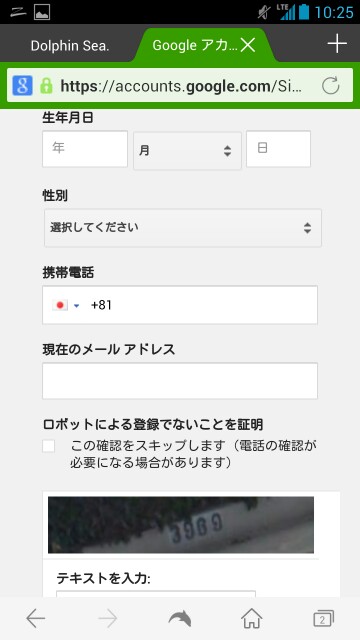
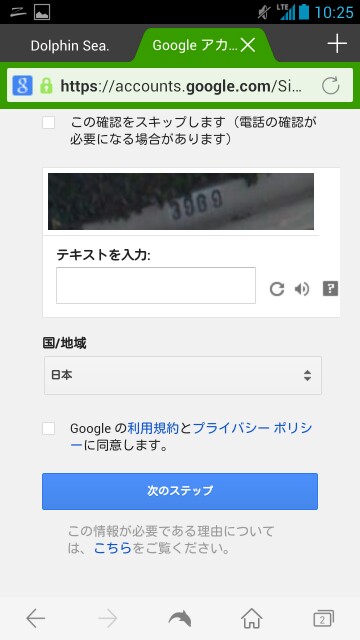
それぞれの項目を入力していきます。
アカウントの確認
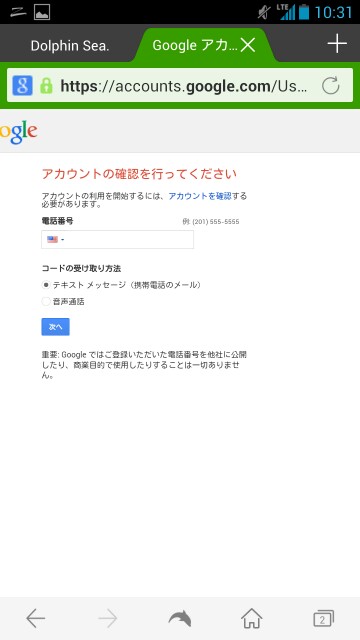
アカウントの確認で日本を選択。
すると、現在の携帯電話のメールアドレスで確認と出てきます。
まだ、既存のメールが使える場合はそれでいいのですが、
もうMVNOに移って使えない場合は、
音声通話を選択。
そして電話番号を入力して、
次へをタップ。
確認コード入力
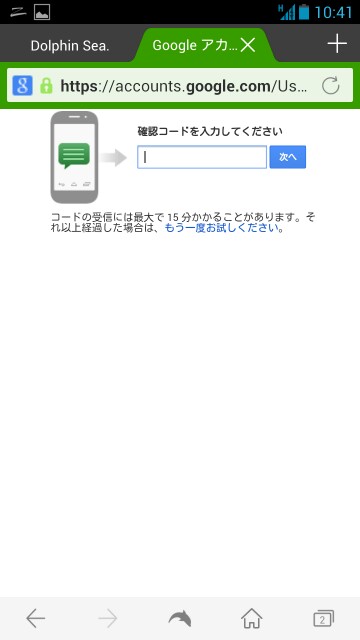
メールの方はコードがメールに来てるので、
確認して入力。
電話番号の方は先のタップした瞬間に画面がかわり、
非通知の電話がかかってきますが、
Googleからの電話ですから、安心して出てくださいね。
音声ガイダンスから確認コードを聞いてメモしてください。
そして、確認コードを入力。
そしてタップ。
これでGmailの取得は完了です。
結構簡単ですよね。
僕的にはGoogleからの確認電話の早さに一番ビックリしました!
でも、これでSIMフリーでの問題のメールは解消されます。
次は実際に設定などをいじっていきたいと思います。